Dit gaan we maken

Deze tutorial is in pspx2 geschreven.
De Copyright van de vertalingen liggen bij:
Carin
Ik heb toestemming gekregen van
Kordas-Welt om haar lessen te
vertalen vanuit het Duits.
Wil je de originele les bekijken klik dan even
op haar banner.

Kordas, herzlichen Dank für dein Erlaubnis dass
ich deine Tutorials überzetzen darf.
Wat heb je nodig.
Het materiaal ![]()
Filter: Fantastic Machines – Paint Engine,
Filter: FM Tile Tools – Blend Emboss
Filter: Xero – Porcelain.

Neem de liniaal mee als aanwijzer.
1
Open een nieuwe, transparante afbeelding van 600 x 500
Voorgrondkleur op #1b0e06.
Achtergrondkleur op #b6a987.
Vul de afbeelding met je voorgrondkleur.
2
Effecten – Insteekfilters – Fantastic Machenes –
Paint Engine. Zoek de instelling: Hue 1.
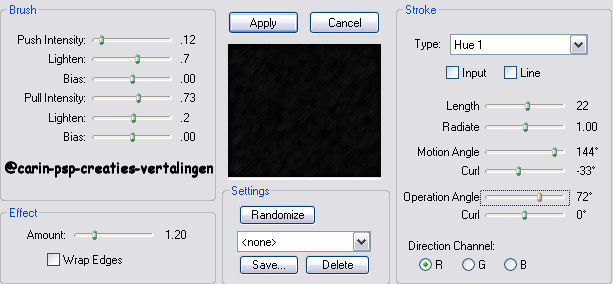
Effecten – randeffecten – accentueren.
3
Kopieer en plak als nieuwe laag de tube:
Marif_2007_05Mai_Misted_decor0163.pspimage op je
werkje.
Schuif de tube naar rechtsonder van je werkje.
Afbeelding – formaat wijzigen – 80% - Alle lagen
NIET aangevinkt!
In je lagenpalet zet je de dekking van deze laag
terug naar 60.
4
Effecten – Insteekfilters – FM Tile Tools –
Blend Emboss met de standaardinstellingen.
Kopieer de tube:
mds1934Strasse20.01.07pspimage.pspimage en plak
hem als nieuwe laag op je werkje.
Schuif de tube
in de rechter bovenhoek van je werkje.
Lagenpalet – dupliceer deze laag – afbeelding –
spiegelen.
Verschuif de tubes zodanig dat het er
uitziet alsof het één straat is.

Lagenpalet – zichtbare lagen samenvoegen.
5
Kopieer de tube ENF-M2007-03.pspimage en plak
deze als nieuwe laag op je werkje en schuif hem
op zijn plek, zoals in het voorbeeld.
Effecten – 3D effecten – slagschaduw – 30 – 20 –
60 – 15, kleur zwart.
Lagenpalet: voeg de zichtbare lagen samen.
Effecten – Insteekfilters – Xero – Porcelain-
standaard instellingen
6
Afbeelding – rand toevoegen – 1 px. met je
achtergrondkleur.
Afbeelding – rand toevoegen – 5 px. met je
voorgrondkleur.
Afbeelding – rand toevoegen – 50 px. met je
achtergrondkleur.
Activeer je toverstaf en klik in de rand.
Tollerantie en doezelen op 0. Modus:
toevoegen+shift. Effecten – reflectie effecten –
kaleidoscoop:
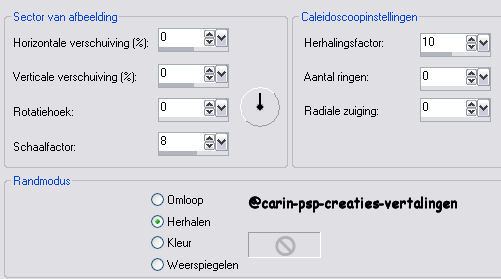
Laat de selectie staan!!
Aanpassen – vervagen – radiaal vervagen:

Effecten – randeffecten – sterker accentueren.
Effecten – randeffecten – accentueren.
Selectie – omkeren
Effecten – 3D effecten – slagschaduw: 0, 0, 60,
20.
Selectie – niets selecteren.
7
Lagen – nieuwe rasterlaag.
Selectie - alles selecteren.
Selectie – wijzigen – inkrimpen met 20 px.
Vul de selectie met je voorgrondkleur.
Selectie – wijzigen – inkrimpen met 5 px.
Druk één keer op de deletetoets. Selectie –
niets selecteren.
Lagen – zichtbare lagen samenvoegen.
8
Afbeelding – formaat wijzigen – 90 % - alle
lagen aangevinkt!
Afbeelding – rand toevoegen – 1 px. in de
voorgrondkleur.
Kopieer de tube scrap732.psp en plak deze als
nieuwe laag op je werkje en schuif hem naar de
linker bovenhoek.
Lagen – dupliceren – omkeren.
Lagen – dupliceren – spiegelen.
Lagen – dupliceren – omkeren.
Lagen – alle lagen samenvoegen.
Sla je werk op als Angelina.jpg
Ik hoop dat je het een leuke les vond.
Vertaald-Duits-Nederlands-@Carin
3-09-10
*******************************************************************************************
@Carin-psp-creaties.
De originele lessen behoren tot
Kordas .
Laat de
bestandsnamen en watermerken van de makers van de tubes intact.
***Respecteer elkaars werk***